
หากคุณมีหลอดไฟอัจฉริยะเช่น Philips Hue คุณสามารถทำได้ ปิดโดยอัตโนมัติเมื่อคุณออก เพื่อประหยัดพลังงาน อย่างไรก็ตามหากคุณมีตัวควบคุมอุณหภูมิ Nest ด้วยการปิดไฟจะสะดวกกว่า (และมีประสิทธิภาพมากขึ้น) เมื่อใดก็ตามที่เทอร์โมสตัทเข้าสู่โหมดไม่อยู่
เราได้กล่าวถึงวิธีการอัตโนมัติ ปิดไฟอัจฉริยะของคุณเมื่อคุณออกจากบ้าน . เทคนิคนี้ใช้คุณลักษณะที่เรียกว่า geofencing เพื่อกำหนดเวลาที่คุณออกจากบ้าน ปัญหาเดียวคือไฟอัจฉริยะส่วนใหญ่จะตรวจสอบโทรศัพท์เครื่องเดียวเท่านั้น หากคุณออกจากบ้าน แต่คู่สมรสลูก ๆ หรือเพื่อนร่วมห้องของคุณยังอยู่บ้านคุณอาจต้องทิ้งพวกเขาไว้ในความมืด
หากคุณมี Nest thermostat คุณสามารถแก้ไขปัญหานี้ได้ด้วยวิธีที่สมเหตุสมผลกว่า Nest มีไฟล์ โหมดไม่อยู่ มีจุดมุ่งหมายเพื่อประหยัดเงินในเครื่องปรับอากาศและเครื่องทำความร้อน Nest อนุญาตให้คุณทำ เพิ่มผู้ใช้รายอื่นในบัญชีของคุณ และใช้เพื่อเรียกใช้โหมดไม่อยู่ด้วย ด้วยวิธีนี้เมื่อผู้ใช้แชร์ตำแหน่งกับ Nest เทอร์โมสตัทจะไม่รอให้คุณออกจากบ้าน แต่จะรอ ทุกคน เชื่อมต่อกับบัญชีที่จะออก
สิ่งนี้ทำให้เรามีทริกเกอร์ที่สะดวกในการปิดอุปกรณ์อัจฉริยะอื่น ๆ ของคุณ ท้ายที่สุดหากเทอร์โมสตัทของคุณดับลงก็มีโอกาสที่ดีที่จะไม่มีใครต้องเปิดไฟด้วยเช่นกัน
ที่เกี่ยวข้อง: วิธีทำให้แอปโปรดของคุณเป็นอัตโนมัติด้วย IFTTT
สำหรับสิ่งนี้เราจะใช้บริการที่เรียกว่า IFTTT (ถ้าเป็นอย่างนั้น) หากคุณไม่เคยใช้ IFTTT มาก่อน ดูคำแนะนำในการเริ่มต้นใช้งาน สำหรับข้อมูลเกี่ยวกับวิธีสร้างบัญชีและเชื่อมต่อแอพ จากนั้นกลับมาที่นี่เพื่อสร้างแอพเพล็ตที่จำเป็น
แอพเพล็ตนี้จะใช้ไฟล์ Nest Thermostat ช่อง คุณจะต้องเปิดใช้งานช่องไฟอัจฉริยะด้วย คุณสามารถใช้แอพเพล็ตนี้กับไฟล์ ฟิลิปส์ฮิวส์ , LIFX และ Belkin WeMo แต่เราจะสาธิตด้วย Philips Hue เราจะถือว่าคุณได้ตั้งค่า Nest ไว้แล้วและสมาชิกในครอบครัวของคุณทุกคนเชื่อมต่อกับบัญชีของคุณแล้ว หากไม่เป็นเช่นนั้น ทำตามคำแนะนำของเราที่นี่ .
เมื่อคุณพร้อมที่จะเริ่มต้นแล้วให้ไปที่ เว็บไซต์ของ IFTTT แล้วคลิกรูปโปรไฟล์ของคุณที่มุมขวาบนของไซต์
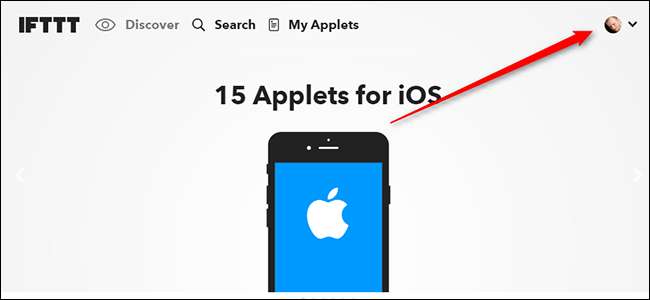
จากนั้นคลิก New Applet ในช่องแบบเลื่อนลง
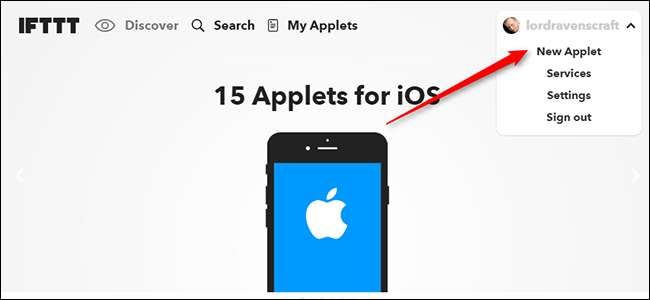
คลิกคำว่า "this" ที่ไฮไลต์เป็นสีน้ำเงิน
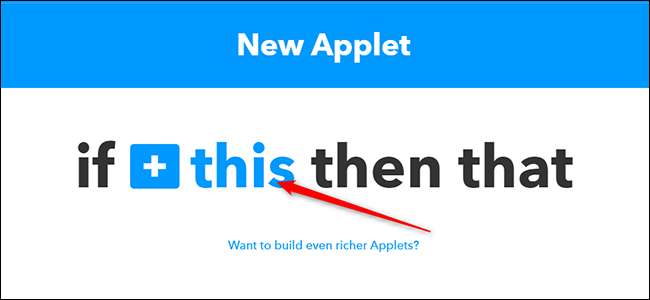
ค้นหาช่อง Nest Thermostat ในรายการและคลิกที่ช่อง
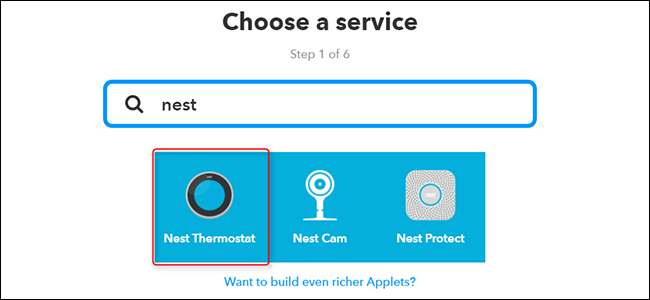
ในรายการทริกเกอร์ค้นหา“ Nest set to Away” แล้วคลิกที่มัน
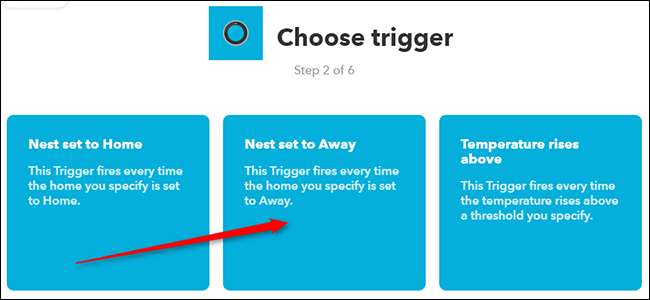
ในหน้าจอถัดไปให้เลือกตัวควบคุมอุณหภูมิ Nest ที่คุณต้องการตรวจสอบจากรายการแบบเลื่อนลง (หากคุณมีมากกว่าหนึ่งตัว) จากนั้นคลิก "สร้างทริกเกอร์"
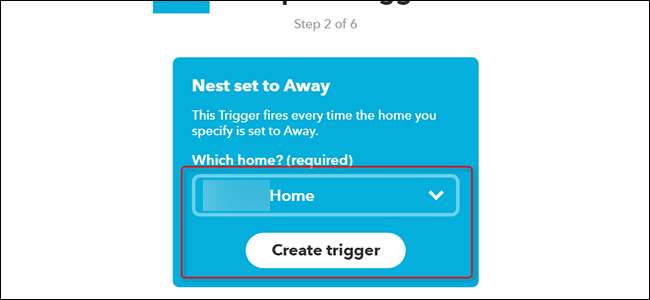
จากนั้นคลิกคำว่า“ นั้น” ที่ไฮไลต์เป็นสีน้ำเงิน
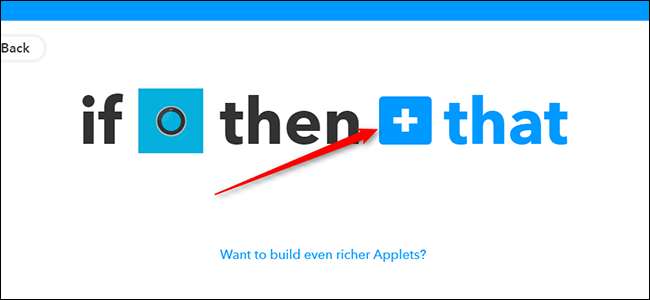
ค้นหาช่อง Philips Hue ในรายการและคลิกที่ช่อง
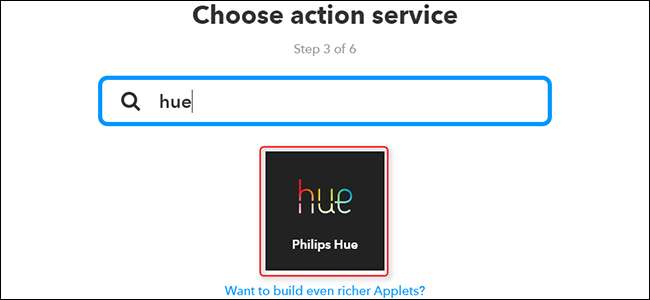 \
\
ในรายการการดำเนินการให้เลือก "ปิดไฟ"
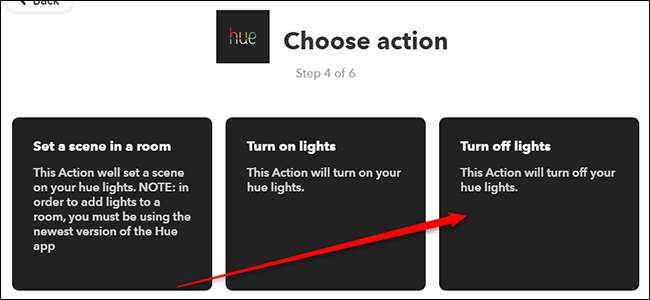
ในช่องแบบเลื่อนลงให้เลือกไฟที่คุณต้องการปิด สำหรับแอพเพล็ตนี้เราจะปิดไฟทั้งหมด
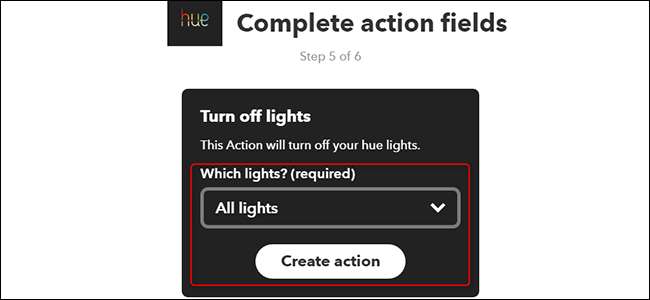
ตั้งชื่อแอปเพล็ตของคุณจากนั้นเลื่อนลงแล้วคลิกเสร็จสิ้น
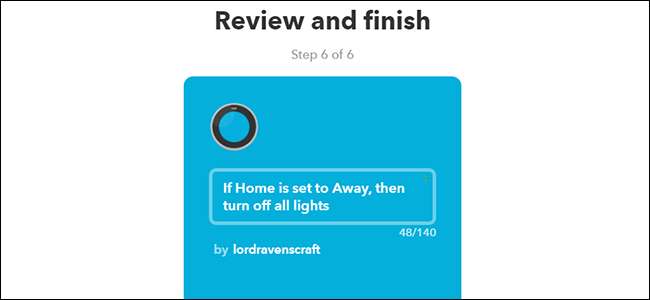
เมื่อใดก็ตามที่ครอบครัวของคุณออกจากบ้านไฟทุกดวงจะดับลง สิ่งนี้น่าจะมีโอกาสน้อยกว่าที่จะทิ้งคนไว้ที่บ้านในที่มืดเนื่องจาก Nest จะเข้าสู่โหมด Away ก็ต่อเมื่อทุกคนในบ้านไม่อยู่ หากคุณต้องการเปิดไฟทุกครั้งที่มีคนกลับบ้านคุณยังสามารถตั้งค่าแอปเพล็ตที่คล้ายกันเพื่อเปิดใช้งานเมื่อใดก็ตามที่ Nest ของคุณเข้าสู่โหมดโฮมโดยจะเปิดไฟบางส่วนหรือทั้งหมด







